Adicionar um formulário de várias etapas gerado por IA usando o Copilot (versão preliminar)
[Este tópico faz parte da documentação de pré-lançamento e está sujeito a alterações.]
Uma maneira fácil de adicionar um formulário de várias etapas ao seu site do Power Pages é pedir ao Copilot para criar um para você. No chat secundário do copiloto, descreva o formulário que você precisa. O Copilot cria um formulário de várias etapas com uma ou várias etapas com base na sua descrição e gera uma visualização. Revise o formulário e suas etapas antes de adicioná-lo à sua página.
Importante
- Este é um recurso em versão preliminar.
- Os recursos de versão preliminar não foram criados para uso em ambientes de produção e podem ter funcionalidade restrita. Esses recursos são disponibilizados antes de um lançamento oficial para que os clientes possam ter acesso antecipado e forneçam comentários.
- Este recurso não oferece suporte a entrada em idioma diferente do inglês.
Pré-requisitos
Para usar recursos com a tecnologia de IA do Copilot no Power Pages:
- O idioma do seu navegador deve ser definido como inglês dos EUA.
Criar um formulário de várias etapas
Para usar o Copilot para gerar um formulário de várias etapas:
Vá para o Espaço de trabalho do Pages e escolha uma página para o seu formulário.
Selecione o botão Copilot na barra de comandos.
Digite uma descrição do seu formulário na caixa de texto do copiloto. Por exemplo, você pode pedir ao Copilot para criar um formulário de solicitação de cartão de crédito.
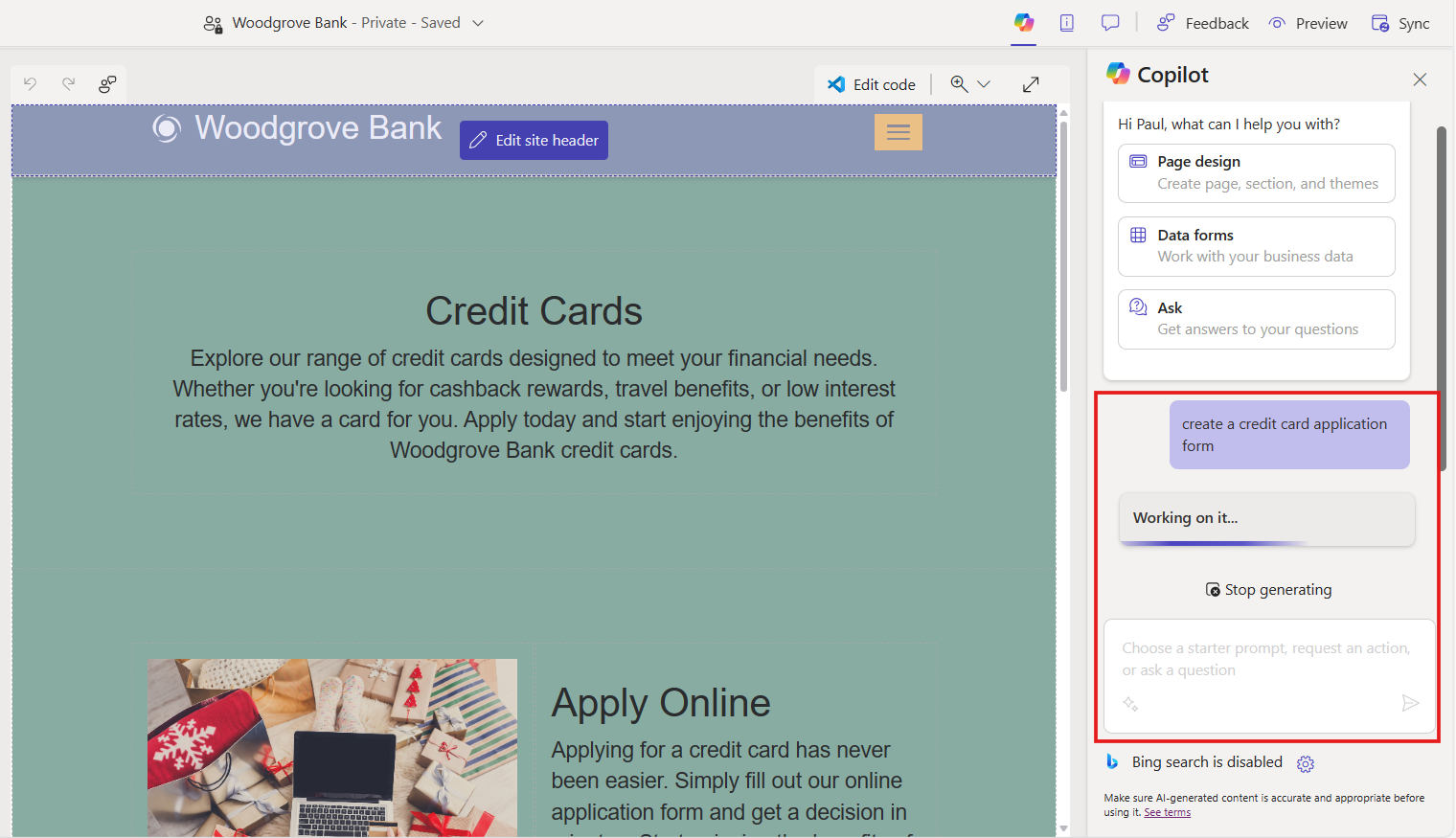
Se houver tabelas existentes relevantes para o prompt, o sistema sugere o uso de tabelas existentes. Você pode optar por criar o formulário usando a tabela existente sugerida ou selecionar manualmente outra tabela existente. Quando você seleciona uma tabela existente, o formulário é gerado usando as colunas existentes da tabela.
Quando não há sugestão de tabela, o formulário é gerado, uma visualização do formulário é exibida na tela e a barra de ferramentas Revisar este formulário é exibida na parte inferior da tela. Nesse caso, uma nova tabela é criada para você automaticamente.
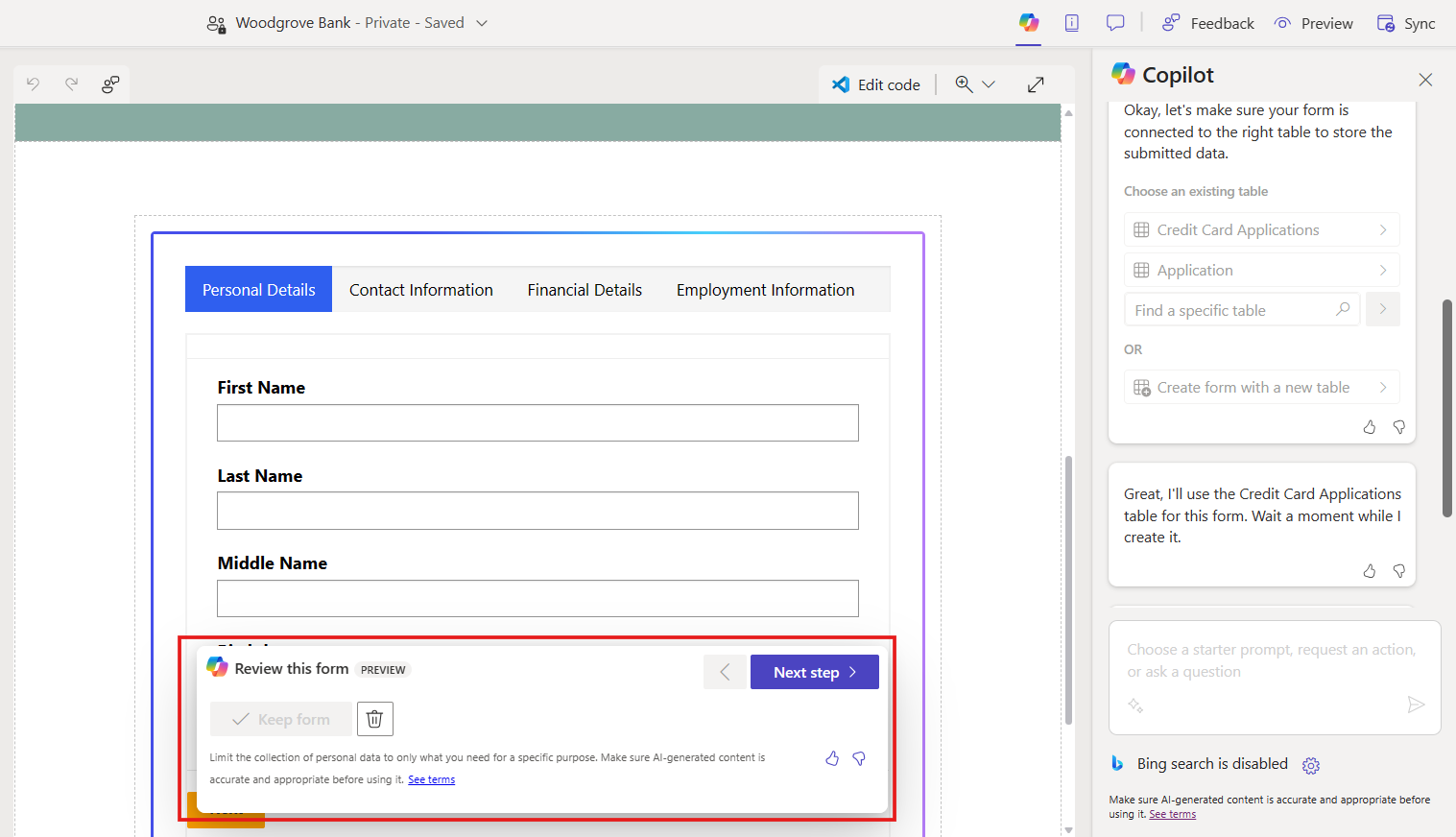
Revise cada etapa. Em seguida, decida se deseja manter o formulário ou descartá-lo. Se você optar por adicionar o formulário à página, poderá editá-lo usando a funcionalidade existente do estúdio de design, assim como faria com outros componentes.